Sådan ændres telefonnummer på Facebook
Miscellanea / / April 04, 2023
Ejet af den amerikanske virksomhed Meta Platforms, Facebook er et socialt medie og netværkswebsted. For enklere kontologin og gendannelse af adgangskode kan Facebook-brugere drage fordel af at registrere deres mobiltelefonnumre. Ved hjælp af to-faktor-godkendelse og SMS-advarsler for potentielt svigagtige logins kan du holde din Facebook-konto sikker ved at bruge dit telefonnummer. Brugen af et aktivt og funktionelt mobiltelefonnummer er nødvendigt for at alle de førnævnte fungerer effektivt. Både Facebook-appen og hjemmesiden giver dig mulighed for at ændre din kontos e-mailadresse og telefonnummer, der er knyttet til din konto. Hvis du er en person, der leder efter tips om det samme, giver vi dig en nyttig guide, der vil guide dig til, hvordan du skifter telefonnummer på Facebook og ændrer dit primære telefonnummer på Facebook. Du vil også få at vide, hvordan du logger ind på Facebook med et nyt telefonnummer og gendanner din Facebook-adgangskode uden kode.

Indholdsfortegnelse
- Sådan ændres telefonnummer på Facebook
- Hvordan kan du ændre dit telefonnummer?
- Hvordan ændres telefonnummer på Facebook?
- Hvordan kan du ændre dit primære telefonnummer på Facebook?
- Hvordan kan du logge ind på Facebook med et nyt telefonnummer?
- Hvordan kan du ændre dit mobilnummer på Facebook uden login?
- Hvordan kan du få din Facebook-gendannelseskode?
- Hvordan kan du finde din 6-cifrede Facebook-kode?
- Hvordan kan du gendanne din Facebook-adgangskode uden kode?
- Hvorfor sender Facebook dig ikke en kode?
- Hvordan kan du omgå 2-trinsbekræftelse på Facebook?
- Hvad hvis du mister din telefon med to-faktor-godkendelse?
Sådan ændres telefonnummer på Facebook
Brugere kan bruge Facebook Messenger til at oprette forbindelse direkte, deltage i grupper af mennesker, der har samme interesse, og få opdateringer om handlingerne på de websteder, de følger, og deres Facebook-venner. Du kan tilføje flere funktioner til dine Facebook-sider, såsom SMS-opdateringer og aktivitetsmeddelelser, ved at tilføje dit mobiltelefonnummer. Fortsæt med at læse denne artikel yderligere for at finde trinene, der forklarer, hvordan du ændrer telefonnummer på Facebook i detaljer med nyttige illustrationer for bedre forståelse.
Hvordan kan du ændre dit telefonnummer?
Du kan ændre eller tilføje et ekstra telefonnummer på Facebook ved hjælp af følgende trin:
1. Få adgang til Facebook hjemmeside via din browser og Log på til din konto hos kontooplysninger.
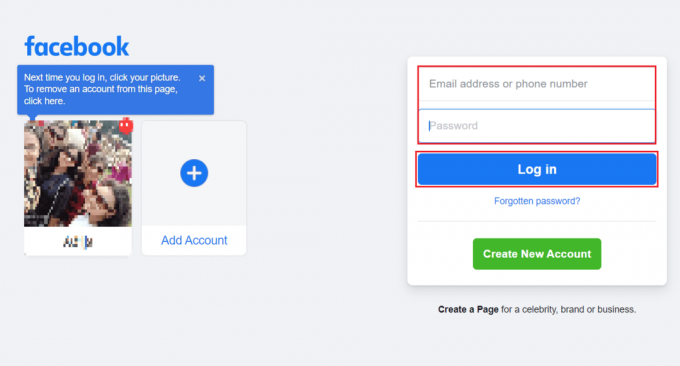
2. Klik på profil ned pil ikon fra øverste højre hjørne af skærmen.

3. Klik derefter på Indstillinger og privatliv.

4. Vælg Indstillinger.
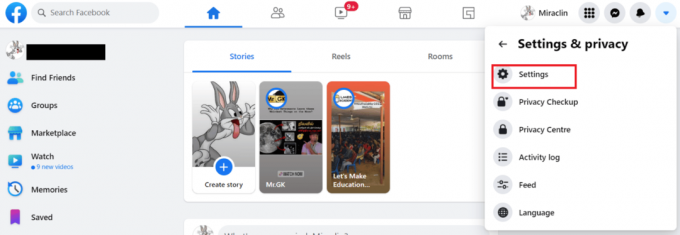
5. Klik derefter på Generel fra venstre panel, som vist nedenfor.

6. Klik derefter på Redigere ved siden af Kontakt.

7. Klik på Tilføj endnu en e-mailadresse eller mobilnummer.

8. Klik derefter på Tilføj dit telefonnummer.
9. Indtast dit telefonnummer og klik på Blive ved for at bekræfte det ved verifikation.
Bemærk: En bekræftelseskode kan være påkrævet, når du tilføjer et nummer. Tjek for at se, om du har mobilbeskeder aktiveret til at modtage en tekstbesked med en bekræftelseskode.
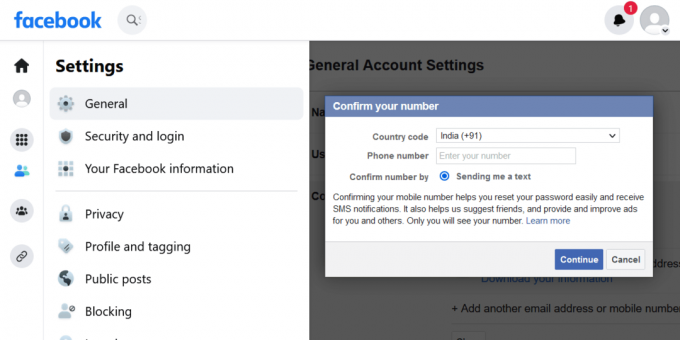
10. Gå ind i bekræftelseskode du har modtaget på dit telefonnummer og klik på Bekræfte.
Læs også: Sådan ændres telefonnummer på PS4
Hvordan ændres telefonnummer på Facebook?
Du kan skifte telefonnummer på Facebook ved hjælp af følgende trin:
1. Besøg Facebook hjemmeside på din browser.
2. Log på til din FB-konto med kontooplysninger og klik på profil ned pil ikon.
3. Klik derefter på Indstillinger og privatliv > Indstillinger.
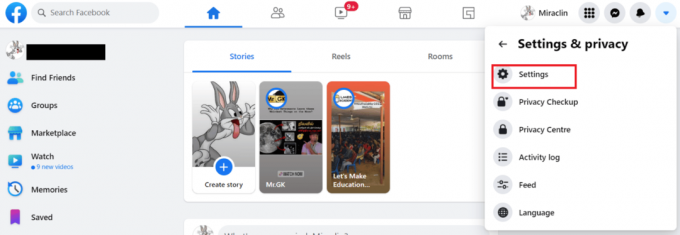
4. Klik på Generel.

5. Klik nu videre Redigere ved siden af Kontakt.
6. Klik på Tilføj en anden e-mailadresse eller mobilnummer > Tilføj dit telefonnummer.
7. Indtast dit telefonnummer og klik på Blive ved.
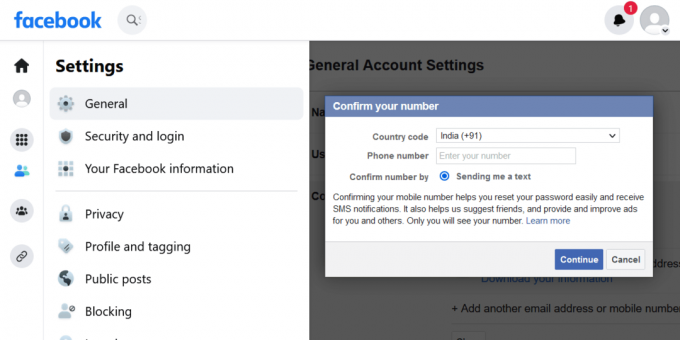
8. Du vil modtage en sms på det indtastede telefonnummer. Gå ind i kode og Bekræfte processen.
Hvordan kan du ændre dit primære telefonnummer på Facebook?
Følg nedenstående trin for at ændre dit primære telefonnummer på Facebook:
1. Log ind på din Facebook-konto.
2. Klik derefter på profilikon fra øverste højre hjørne.

3. Klik på Indstillinger og privatliv.

4. Klik på Indstillinger > Mobil.
5. Klik på Tilføj endnu et mobiltelefonnummer.
Bemærk: Du kan klikke på Fjerne ved siden af det aktuelle telefonnummer, der er knyttet til din Facebook-konto, for at fjerne det helt og tilføje et nyt.
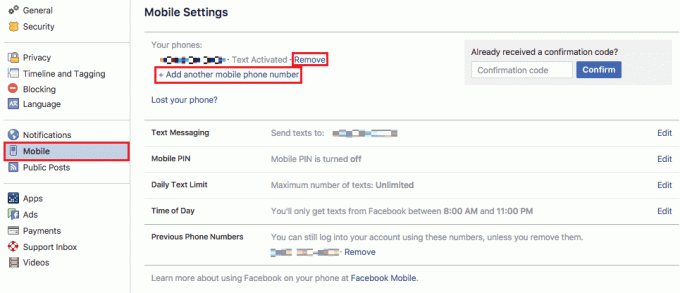
6. Indtast dit telefonnummer på den efterfølgende side og klik videre Blive ved.
7. For at bekræfte dit telefonnummer skal du indtaste bekræftelseskode du har modtaget på dit telefonnummer og klik på Bekræfte.
Sådan kan du ændre dit primære telefonnummer på Facebook.
Læs også: Sådan sletter du en GIF på Facebook-kommentar
Hvordan kan du logge ind på Facebook med et nyt telefonnummer?
Du kan ikke logge direkte ind med et nyt telefonnummer. Du bliver nødt til at logge ind på din konto ved at bruge de eksisterende loginoplysninger som e-mail eller telefonnummer og derefter ændre eller tilføje et andet nummer bruger trin nævnt ovenfor.
Hvordan kan du ændre dit mobilnummer på Facebook uden login?
Du kan ikke ændre dit mobilnummer på Facebook uden at logge ind. Hvis du ikke har adgang til dit mobilnummer, kan du gendanne din konto ved hjælp af det tilhørende e-mail-id med kontoen.
Hvordan kan du få din Facebook-gendannelseskode?
Du kan få 10 loginkoder til gendannelse, hvis du har aktiveret to-faktor-godkendelse til brug i tilfælde af, at din telefon ikke fungerer. Du kan erstatte en af dine gendannelseskoder med din autentificeringskode, når du har dem. Lad os se nedenstående trin for at få din Facebook-gendannelseskode.
Bemærk: De 10 koder, der vises, kan enten udskrives eller noteres. Hver kode må kun bruges én gang. Ved at vælge Få nye koder, kan du bestille flere koder, hvis du løber tør eller forlægger dine nuværende.
1. Besøg Facebook hjemmeside på din browser og Log på til din konto hos nødvendige legitimationsoplysninger.

2. Klik på Profilikon fra øverste højre hjørne af din skærm, som vist nedenfor.
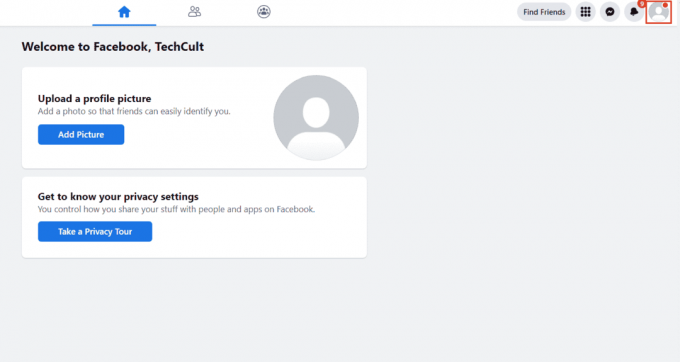
3. Klik på Indstillinger og privatliv.
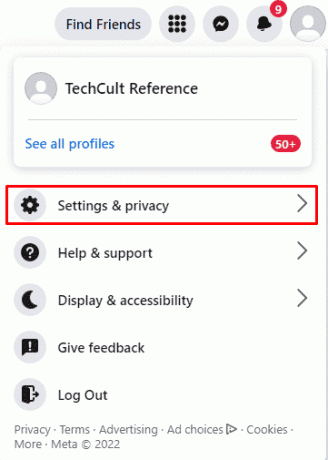
4. Klik på Indstillinger.
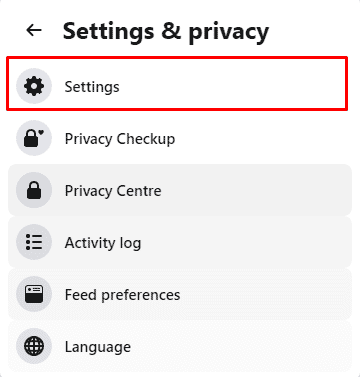
5. For at få koder, klik på Sikkerhed og login.
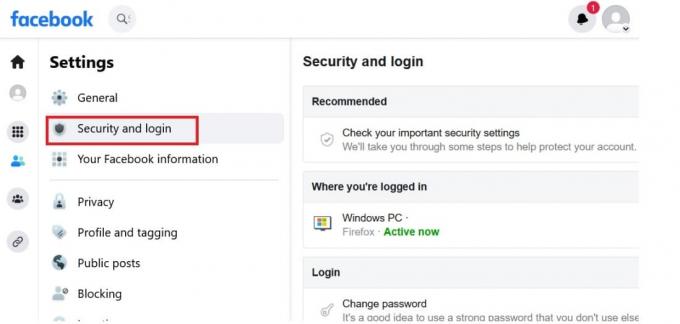
6. Klik på Brug to-faktor-godkendelse.
Bemærk: Du skal muligvis indtaste din adgangskode en gang til.
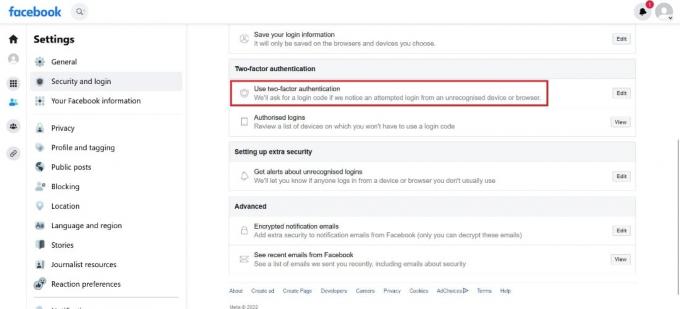
7. Klik på Hent koder.
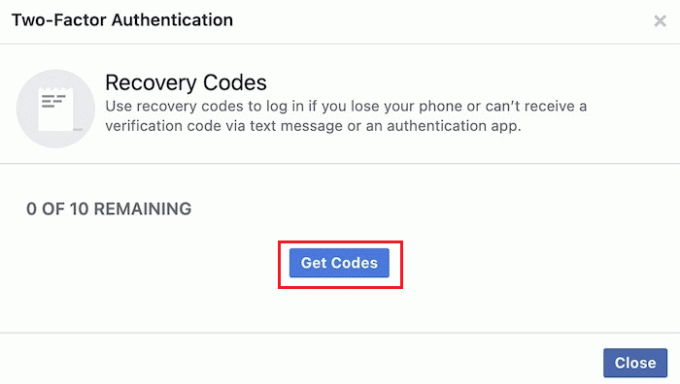
8. Du vil se liste over gendannelseskoder i pop op-vinduet. Du kan klikke på Hent for at gemme alle koderne på din enhed.
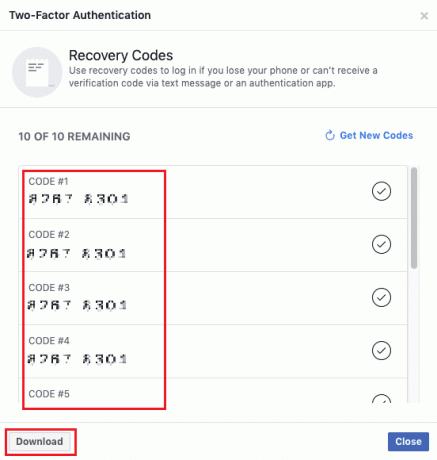
Læs også: Sådan ændres telefonnummer på Amazon
Hvordan kan du finde din 6-cifrede Facebook-kode?
Du kan få din sikkerhedskode eller autorisere din login forsøg på flere måder, hvis du har aktiveret to-faktor-godkendelse. Læs og følg trin nævnt ovenfor for at finde din 6-cifrede Facebook-kode.
Hvordan kan du gendanne din Facebook-adgangskode uden kode?
Du kan logge ind med en anden e-mail eller et andet telefonnummer på Facebook. Lad os se, hvordan du gendanner din Facebook-adgangskode uden kode.
1. Åbn ønskede browser på din smartphone.
2. Besøg Facebook log ind side og tryk på Glemt adgangskode?
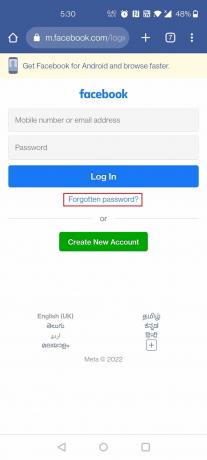
3. Indtast mobilnummer knyttet til din gamle konto, og tryk på Søg.
4. Trykke på Prøv en anden måde.

5. Tryk nu på Har ikke længere adgang til disse? som vist.

6. Tryk på Jeg kan ikke få adgang til min e-mail-konto mulighed.
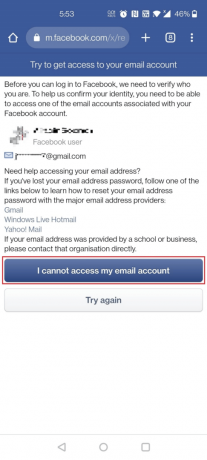
7. Indtast nu din Ny email adresse to gange og tryk på Blive ved.

8. Indtast din Fulde navn, vedhæft en ID bevis, og tryk på Sende.
Bemærk: ID-bevis skal være officielt bevis såsom pas, kørekort eller ethvert andet officielt ID på engelsk.

Inden for en eller to hverdage vil du modtage en e-mail for at gendanne kontoen. Følg instruktionerne nævnt i e-mailen for at gendanne din konto uden nogen kode.
Læs også: Sådan tilføjes en anden Facebook-konto
Hvorfor sender Facebook dig ikke en kode?
Hvis din registreret telefonnummer er ikke længere aktivt eller den mobilselskabsplanen er udløbet, hvilket resulterer i begrænsninger for indgående beskeder, kan du muligvis ikke se koden Facebook sender på det nummer via sms'er.
Hvordan kan du omgå 2-trinsbekræftelse på Facebook?
Du kan nulstille adgangskoden til din Facebook-konto for at omgå 2-trinsbekræftelse på Facebook.
1. Besøg Facebook-kontogendannelsesside på din desktopbrowser.
2. Gå ind i E-mailadresse eller mobilnummer knyttet til din konto og klik på Søg.
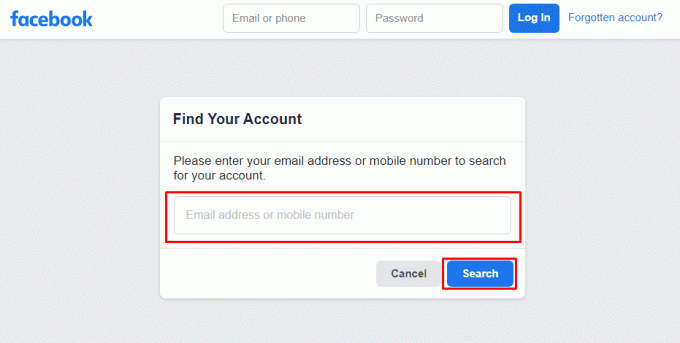
3. Der vises en liste over konti, der matcher din søgning. Find din konto og klik på Dette er min konto fra det.
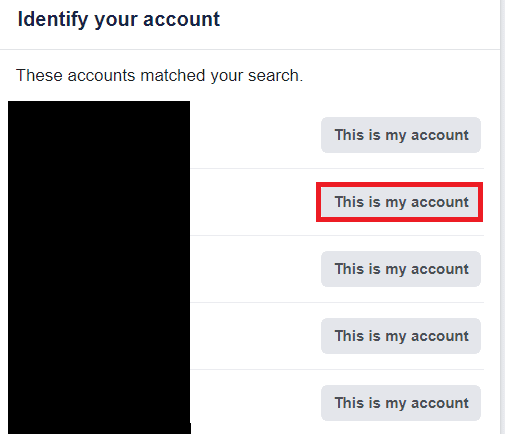
4. Vælg en metode til at modtage koden for at nulstille adgangskoden og klik på Blive ved.
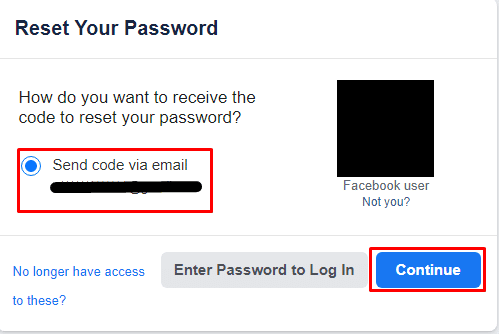
5. Indtast kode for at oprette en ny adgangskode og klik på Blive ved.
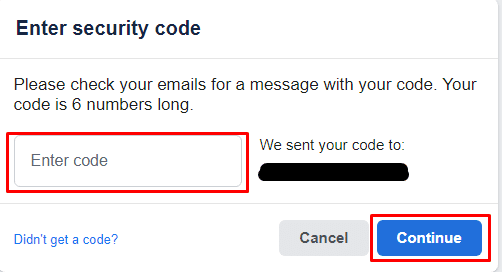
6. Gå ind i Nyt kodeord og klik på Blive ved.
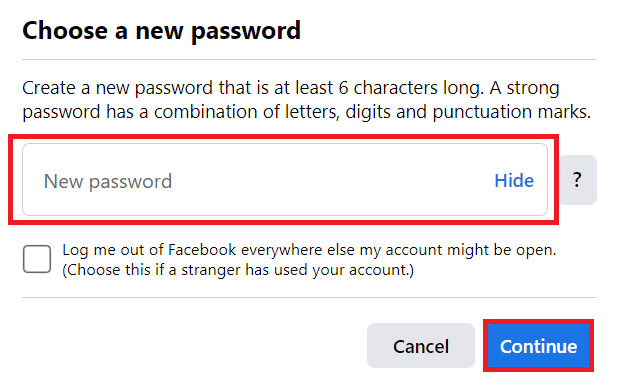
7. Vælg Log ud af andre enheder felt og klik på Blive ved.
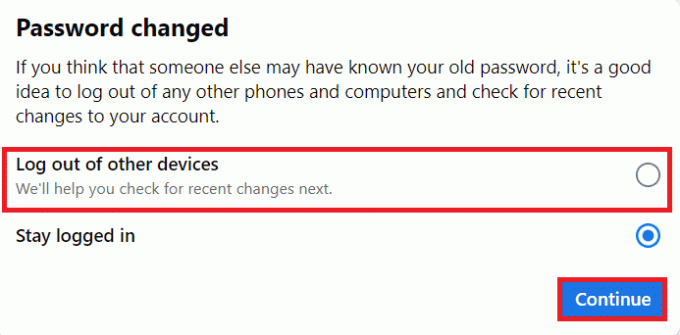
Hvad hvis du mister din telefon med to-faktor-godkendelse?
hvis du mistet din telefon og har tofaktorautentificering, er der ingen mening med det, for selvom du er logget ud af din konto, person kan stadig logge ind på din konto fordi bekræftelseskoden vil blive sendt til din telefon. Du kan straks låse dine sociale konti og bankkonti for at være sikret mod svindel eller andre overtrædelser.
Anbefalede:
- Sådan sletter du PhonePe-historik permanent
- Sådan ændres Facebook-adgangskode uden gammel adgangskode
- Hvordan sletter jeg al aktivitetslog på Facebook
- Sådan ændres telefonnummer på Samsung-konto
Vi håber, at du lærte om hvordan man ændrer telefonnummer på Facebook og gendan din Facebook-adgangskode uden kode. Du er velkommen til at kontakte os med dine spørgsmål og forslag via kommentarfeltet nedenfor. Fortæl os også, hvad du vil lære om næste gang.

Pete Mitchell
Pete er senior skribent hos TechCult. Pete elsker alt inden for teknologi og er også en ivrig gør-det-selv-mand i hjertet. Han har ti års erfaring med at skrive vejledninger, funktioner og teknologivejledninger på internettet.



